Du kan oprette dit eget websted på bare 10 minutter og bruge det til ethvert formål. Dit websted vil være fuldt funktionelt, det vil være muligt at administrere det, tilføje nye artikler og sider. Lad dig ikke skræmme, hvis du er nybegynder, da det er meget nemt at opbygge et simpelt websted.
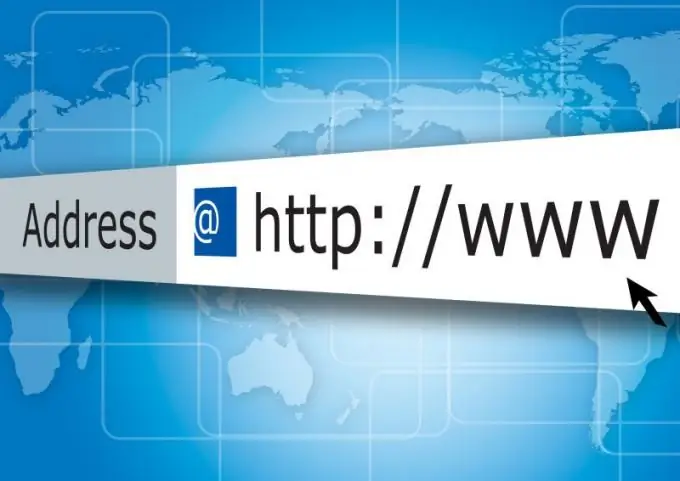
Domænenavn
Den første ting, du bliver nødt til at gøre, er at komme med et domænenavn. Domænenavnet er de bogstaver og symboler, du ser i adresselinjen. For eksempel har Yandex-søgemaskinen et domænenavn - yandex.ru. Det er vigtigt, at det er unikt, så du bliver nødt til at prøve at komme med et navn, som ingen har brugt før. For at kontrollere det unikke skal du gå til webstedet https://sprinthost.ru/ og bruge et specielt panel placeret i bunden af webstedet til at kontrollere navnet på din fremtidige ressource.
Når du har fundet et passende og tilgængeligt domæne, skal du klikke på knappen "Registrer domæne". Udfyld alle de felter, som systemet vil tilbyde dig. Vælg den første takstplan i en måned. Dette er en gratis prøveperiode, hvor du kan finde ud af, om du har brug for et websted eller ej. Forresten koster årlig domæne brug dig omkring 300 rubler. Pengene er små, så næsten alle har råd til at "købe" deres egen hjemmeside. Når du er færdig med alt, skal du klikke på knappen "Send ordre". En e-mail modtager et brev med et link til din administrative konto samt et brugernavn og en adgangskode for at komme ind i kontrolpanelet. Følg linket, og indtast det modtagne brugernavn og adgangskode.
Gå til afsnittet "Yderligere installation af applikationer". Søg efter "wordpress" (russisk version), og vælg dit websted. Klik på "Installer wordpress". Tryk derefter på knappen "ok", indtil installationen er afsluttet. Når du har gjort dette, vil dit websted blive modereret i en til to dage.
Webstedsadministration
Når dit websted modereres, kan du gå til det. Webstedet designes efter en standardskabelon.
For at administrere webstedet skal du finde afsnittet "Meta" på højre side af hovedsiden og klikke på linket "Login". Indtast det brugernavn og den adgangskode, der kommer til din e-mail efter moderering. Dette fører dig til webstedsadministrationskonsollen.
For at vælge et nyt tema til webstedet skal du indtaste søgemaskinen "Gratis WordPress-temaer", vælge og downloade et passende tema. Gå derefter tilbage til konsollen, gå til fanen "Udseende" og derefter til fanen "Temaer". Øverst vil der være en knap "Installer tema". Klik på den først og derefter på knappen "Download". Vælg din downloadede fil. Således etableres et nyt tema.
For at tilføje eller fjerne en side skal du gå til konsollen under fanen Alle sider. Der kan du slette eksisterende sider samt tilføje og redigere nye.
For at oprette en artikel skal du gå til konsollen under fanen "Records". Klik på Alle poster. Slet standardindgangen, og klik på knappen Tilføj ny. Indtast artiklens titel og tekst i de relevante felter. Du kan også tilføje flere overskrifter og kategorisere artikler efter specifikke emner. Når du har gemt din tekst, vises den på startsiden.
Så dit websted er oprettet. Nu kan du udfylde og udvikle det ved at oprette nye artikler og sider.







